Мы вернулись с еще одним руководством по как установить IPTV на компьютер, но это руководство не только покажет вам один путь, но и покажет вам 3 способа добавить IPTV на свой компьютер В зависимости от того, какое приложение вы предпочитаете, это идеальное руководство.
Прежде чем мы углубимся, мы расскажем вам о 3 методах, которые вы можете использовать в наилучшем порядке.
Обратите внимание: To receive all the IPTV каналы you will need an IPTV subscription from one of the leading IPTV providers, to get the full benefit of using your PC as an IPTV device
3 лучших способа смотреть IPTV на вашем компьютере
- МойIPTV-плеер
- VLC Media Player
- BlueStacks (эмулятор Android)
Как настроить проигрыватель MyIPTV
Вам понадобится компьютер под управлением Windows 8 или Windows 10, чтобы вы могли зайти в магазин Microsoft. Лучший способ сделать это — просто нажать клавишу Windows и ввести «in-store», после чего вы увидите магазин Microsoft, поэтому вы можете нажать на него, чтобы открыть.
Теперь вы увидите магазин, который нужно ввести в поле поиска вверху экрана. MYIPTV-плеер затем нажмите на имя, когда оно упадет, чтобы перейти к приложению, затем нажмите ПОЛУЧИТЬ, чтобы загрузить и установить приложение.
Видеть как установить APK GSE IPTV на Fire TV
Обратите внимание: Если он попросит вас войти в систему, вы можете просто нажать «Не подписывать», чтобы избежать ошибок и входа в систему.
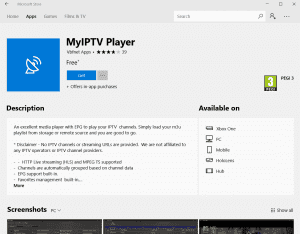
Теперь, когда приложение установлено, вы можете нажать «Запустить» или использовать панель поиска внизу экрана и ввести МойIPTV-плеер чтобы увидеть приложение, и нажмите на него, чтобы открыть
После того, как вы откроете приложение, вы увидите этот уродливый экран, фуууу, мы знаем, но сейчас мы собираемся все это настроить.
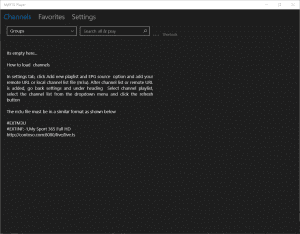
Теперь вам нужно нажать на настройки, затем нажать «Добавить новый список воспроизведения» и
Источник EPG.
Видеть как легко настроить коды xtream на VLC Player
Хорошо, в середине экрана вы увидите надпись: Список удаленных каналов. Итак, в той части, где написано «Имя списка удаленных каналов», щелкните поле и введите Сильное IPTV (или что угодно)
Видеть Какие IPTV-плееры лучше всего для ПК с Windows
Теперь в той части, где говорится Введите удаленный источник вам необходимо ввести специальную ссылку M3U на подписку IPV, которую мы отправим вам после приобретения у нас подписки.
После выполнения обоих вышеперечисленных действий ваш экран должен выглядеть так, как показано ниже, за исключением того места, где написано: http://SpecialLinkFromUs ваша специальная ссылка будет выглядеть совершенно иначе, поскольку вы определенно не хотите в нее входить, иначе вы будете несколько дней изучать одиссею темной материи, задаваясь вопросом, почему, черт возьми, ваше IPTV не загружается.
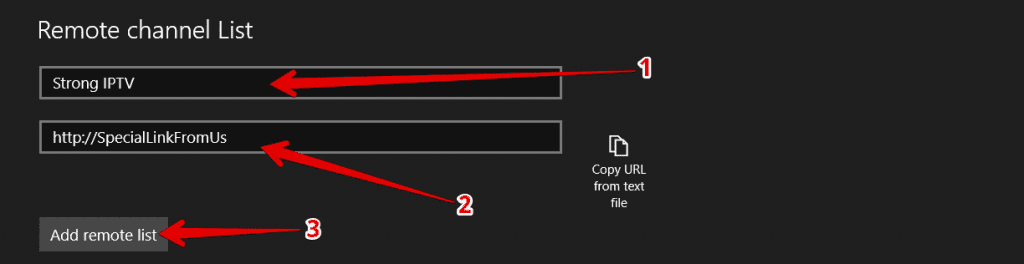
Теперь, когда экран будет выглядеть так, как показано на изображении выше, за исключением вашей специальной уникальной ссылки, которую мы отправляем, вам просто захочется нажать Добавить удаленный список затем вы увидите всплывающее сообщение в верхней части экрана о том, что удаленный список воспроизведения добавлен.
Видеть Как настроить и активировать SET IPTV.
Хорошо, до сих пор у вас все хорошо, это половина дела, вам нужно перейти к разделу ниже, в котором говорится «Руководство по программе (EPG),» и к той части, которая говорит источник электронного гида передач имя введите Сильное IPTV (или что угодно)
Затем в части, где говорится «Введите URL-адрес удаленного источника», вы захотите поместить специальную ссылку EPG, которую мы вам отправим, например, мы будем использовать ее. http://SpecialEPGLink но вы будете использовать URL-адрес EPG, который мы вам отправим.
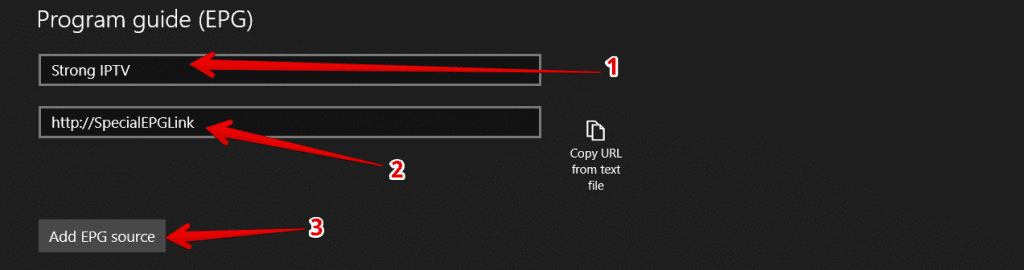
Теперь просто нажмите Добавить источник EPG и вы увидите всплывающее сообщение о добавлении URL-адреса EPG, и теперь вам просто нужно нажать кнопку «Назад» прямо в верхнем левом углу экрана, чтобы вернуться на экран.
Посмотрите, как скачать Радиовещательная хижина для Windows Легко
Хорошо, вы увидите раздел с надписью «Выбрать плейлист канала». Вам нужно щелкнуть раскрывающийся список прямо под ним с надписью «Выбрать плейлист» и нажать «Выбрать плейлист». Пульт дистанционного управления: мощное IPTV (или как вы это назвали)
Посмотрите, как установить бесплатное приложение 247 IPTV Player сейчас.
Теперь просто нажмите «Обновить», и вы увидите этот экран ниже, затем просто подождите 20 секунд, пока он сотворит свое волшебство.
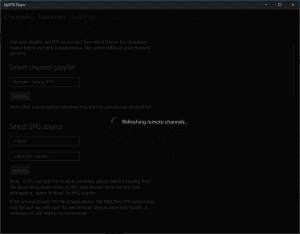
То, что вам нужно сделать сейчас, это прямо под разделом, который вы только что просматривали, вы увидите надпись «Выберите источник EPG», вы хотите сохранить верхнюю настройку как # «Нет», а затем для части под ней, которая говорит «Выбрать источник EPG», вы будете хочу щелкнуть по нему и выбрать EPG: мощное IPTV (или как вы его назвали) Итак, ваш экран будет выглядеть так, как показано ниже.
Видеть Различные проигрыватели IPTV для Windows 11, 10, 7.

Теперь просто нажмите кнопку «Обновить», и вы увидите всплывающее сообщение с сообщением Инициализация, затем загрузка EPG… 100% затем синтаксический анализ EPG, затем обновление базы данных… пожалуйста, подождите, и все это произойдет в течение нескольких секунд или около того, сегодня утром мы случайно выпили крепкий кофе и готовы увидеть, что там написано, в течение нескольких секунд, а это всего лишь несколько секунд. провайдеры IPTV обладать такой сверхсилой.
В любом случае, быстро двигаясь дальше, как только вы нажали «Обновить», мы почти закончили, вам нужно будет щелкнуть каналы в верхней части экрана, затем вы увидите раскрывающийся список с надписью #Undefine, на который вы захотите щелкнуть и просто выбрать страну IPTV. вы хотели бы смотреть все каналы, например, из Великобритании.

Не волнуйтесь, вы не пьяны, мы затерли названия некоторых каналов. Теперь вам просто нужно дважды щелкнуть канал, чтобы воспроизвести его, и вуаля, хорошая работа, похлопайте себя по спине и обязательно поделитесь этой статьей с другом, который хотел знать. как установить IPTV на свой компьютер.
Хорошо, мы еще не закончили, как мы уже говорили, это полное руководство Итак, если вы хотите знать, как установить IPTV на плеер VLC, продолжайте ниже.
Видеть Нужна ли вам телевизионная лицензия для просмотра IPTV.
Как установить IPTV на медиаплеер VLC
Итак, обо всем по порядку, если у вас нет медиаплеера VLC, вы можете скачать его с ЗДЕСЬ
Что такое медиаплеер VLC
Мы предполагаем, что некоторые из вас уже знают, что VLC-плеер Если нет, то это лучший мультимедийный проигрыватель с открытым исходным кодом, который может буквально воспроизводить любые мультимедийные файлы, которые вы ему передаете, включая каналы IPTV, и является лучшим медиаплеером из всех приложений для Windows.
Смотрите нашу последнюю статью о Что такое Xfinity IPTV.
После того, как вы загрузили и установили его, что легко сделать, вы теперь увидите значок дорожного конуса в оранжево-белую полоску на главном экране. Вам просто нужно дважды щелкнуть программу или нажать клавишу Windows и ввести VLC Media Player. чтобы поднять его и нажать на него, чтобы открыть
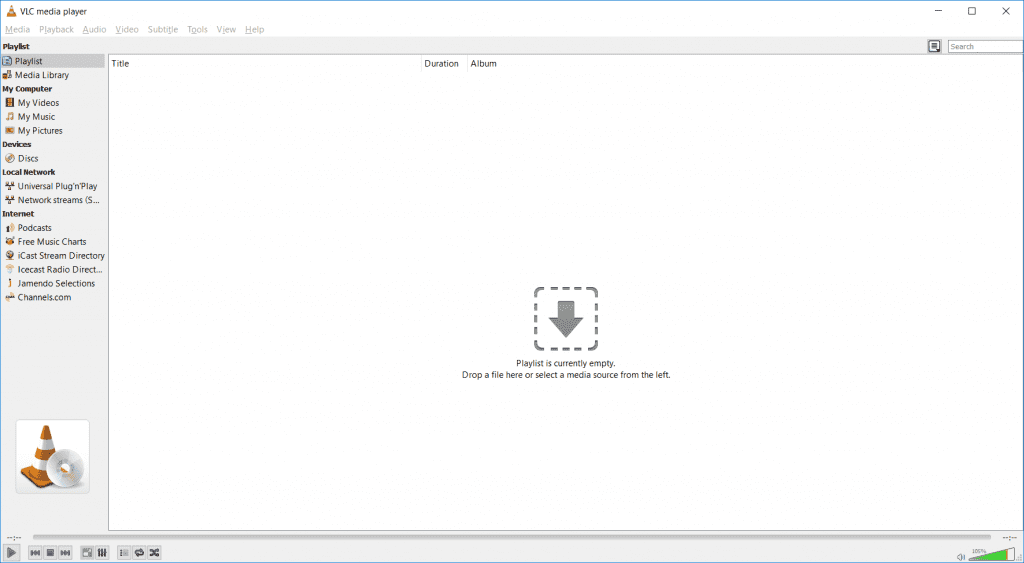
Теперь у вас открыт проигрыватель VLC, и вам нужно щелкнуть часть в верхней части экрана с надписью СМИ затем нажмите на Открытый сетевой поток.
Быстрая подсказка: В будущем просто нажмите Ctrl+N как ярлык для открытия сетевого потока
Теперь вы увидите часть, в которой говорится: «Пожалуйста, введите URL-адрес сети»: вам нужно будет ввести ссылку, которую мы отправим вам по электронной почте после покупки подписки, но, например, мы будем использовать вымышленную ссылку под названием http://SpecialVlcLink
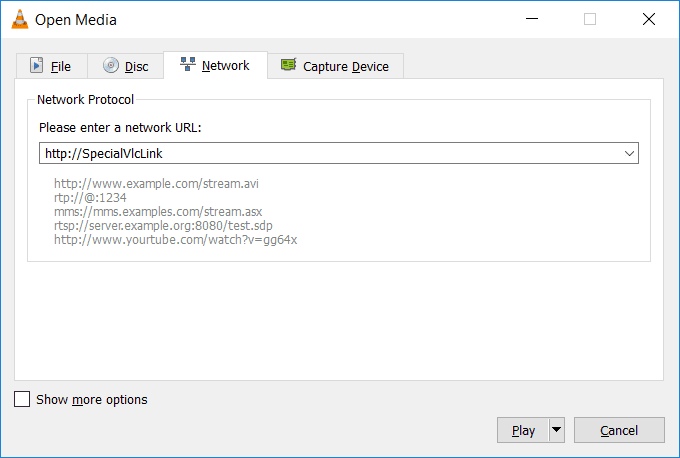
Как только вы ввели свойспециальная ссылка M3U, которую мы предоставляем затем вы можете нажать «Воспроизвести», и тогда это будет выглядеть так, как будто программа вышла из строя, и на вашем компьютере будет вращаться маленький раздражающий синий кружок, и может быть написано, что эта программа не отвечает, но поверьте, вам просто нужно подождать до 1 минуты. при этом программа загружает все каналы.
Видеть Как обновить MYIPTV
Причина, по которой это происходит, заключается в том, что мы Сильное IPTV являются одними из лучшие провайдеры IPTV с более чем 14 000+ каналов, поэтому загрузка всех этих замечательных каналов поначалу может занять до 1 минуты. качественные потоки IPTV чтобы ты тоже прилег.
Как только каналы загрузятся, вы увидите, что канал включается, поэтому теперь вам просто нужно нажать на маленькое меню-гамбургер в левом нижнем углу экрана, чтобы вызвать поиск, в котором вы можете ввести нужные каналы, как показано на изображении ниже. .
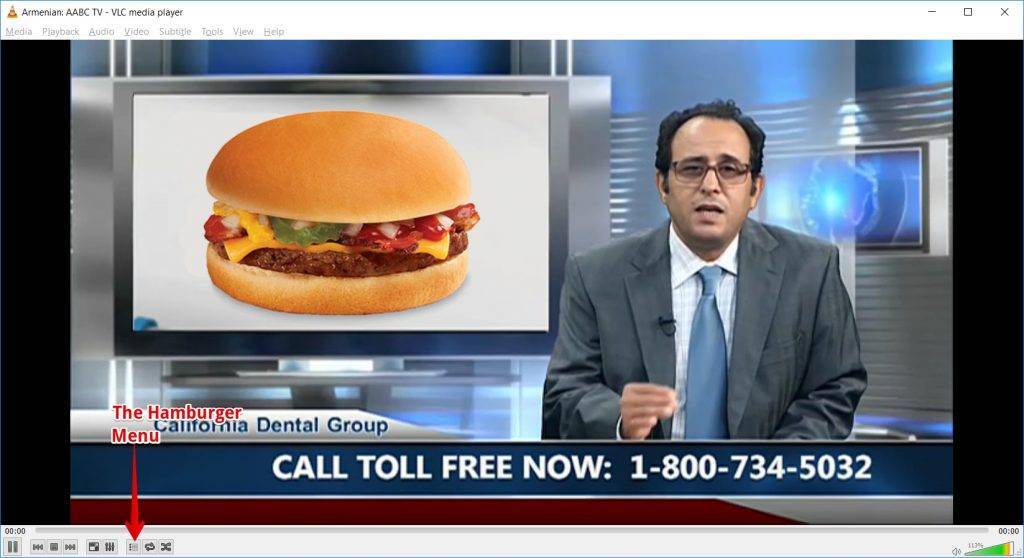
Ты видел, что мы там делали? Ай Ай? Нам следует запретить писать какие-либо руководства с таким сухим юмором, но сейчас мы пишем это в понедельник, так что, как мы полагаем, у кого-то должно быть немного юмора.
Двигаемся дальше, как только вы нажмете кнопку гамбургер-меню вы увидите все каналы в одном списке, поэтому мы советуем вам щелкнуть поле поиска и ввести двухбуквенный код страны, а затем двоеточие, вот несколько примеров. Великобритания: США: Франция: Греция: Калифорния и так далее, вы поняли.
То, что будет сделано выше, — это просто вызвать каналы из введенного вами кода страны, чтобы было очень легко просматривать только каналы из этой страны, или вы можете указать полное название канала, если вы после определенного канала, и он выведет его. вверх, затем просто нажмите на канал, чтобы воспроизвести его.
Хорошо, мы только что завершили процесс настройки IPTV на проигрывателе VLC Media. Надеемся, что это помогло, если вы не стесняйтесь поделиться этим, чтобы помочь другим. Последний способ установить IPTV на свой компьютер — это наиболее технический способ, предназначенный для людей, которые любят исследовать возможности своего компьютера.
Как установить IPTV на эмулятор Android BlueStacks
Хорошо, если по какой-то причине МойIPTV-плеер не для тебя, и мы не понимаем почему, но скажем так, и ты хотел эмулятор на базе андроид для воспроизведения IPTV в приложениях Android, таких как Умное IPTV и Идеальный плеер IPTV тогда это путь.
Что такое BlueStacks
Bluestacks — это программа для Windows, которая в основном эмулирует (то есть копирует) планшет Android и т. д., поэтому вы можете запустить операционную систему Android на компьютере с Windows, а также это лучший эмулятор Android для ПК.

Это означает, что это будет похоже на быстрый и быстрый Android-планшет, встроенный в ваш компьютер с Windows, и это здорово, поскольку мы проводим множество тестов с его помощью, а также возимся с вещами, связанными с Android, используя это. эмулятор андроида что на самом деле довольно умно с точки зрения Команда Блюстакс.
Так что, если у вас нет бесплатной программы Bluestacks, вам стоит перейти на Сайт BlueStacks и скачайте программу и установите ее.
После установки вам просто нужно открыть Bluestacks, и вы увидите экран, подобный этому ниже.
Обратите внимание: Запуск Bluestacks может занять около 1–2 минут при первом входе в программу.
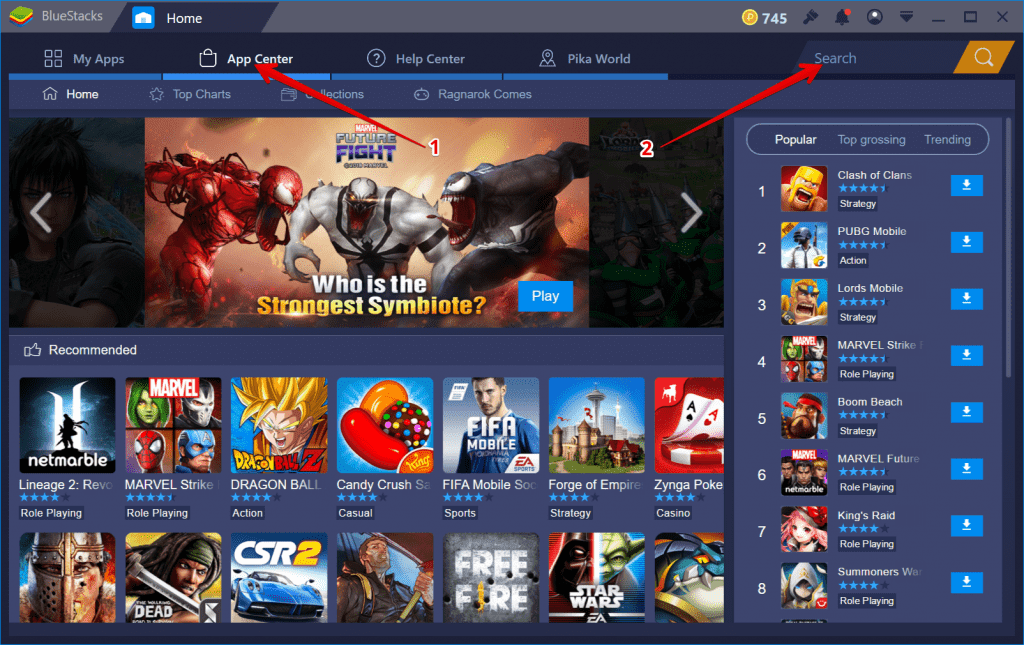
Как только программа откроется, вам просто нужно будет нажать «Центр приложений», а затем найдите приложение IPTV как и на Android, но мы не буду вдаваться в это слишком много так как ниже у нас есть два руководства, которые покажут вам, что делать для установка IPTV на устройствах Android это та же процедура для Bluestacks
Также, если вы знаете, как скачать апк Программы и поместите их в bluestacks вот здесь Смарт IPTV APK чтобы вы могли загрузить и добавить в свою программу или даже на свое настоящее устройство Android, например Android TV Box или Android-планшет или Android-смартфон.
Хорошо, вот и все, мы надеемся, что вам понравилось Полное руководство по установке IPTV на ваш компьютер и мы даже добавили вам бонус с как установить умное IPTV на любое устройство Android потому что мы такие добрые.
Так что, если вы хотите отплатить нам за услугу после всего этого письма и усилий в ненастное утро понедельника, тогда нажмите кнопку поделиться ниже и мы это оценим. До следующего раза, прощайте и будьте в безопасности. IPTV-стриминг.
[DISPLAY_ULTIMATE_SOCIAL_ICONS]
Поделиться ссылкой:
- Нажмите, чтобы открыть на Facebook (Открывается в новом окне) Facebook
- Нажмите для печати (Открывается в новом окне) Печать
- Послать ссылку другу по электронной почте (Открывается в новом окне) E-mail
- Нажмите, чтобы поделиться на LinkedIn (Открывается в новом окне) LinkedIn
- Нажмите, чтобы поделиться на Reddit (Открывается в новом окне) Reddit
- Нажмите, чтобы поделиться в X (Открывается в новом окне) X
- Нажмите, чтобы поделиться записями на Tumblr (Открывается в новом окне) Tumblr
- Нажмите, чтобы поделиться записями на Pinterest (Открывается в новом окне) Pinterest
- Нажмите, чтобы поделиться записями на Pocket (Открывается в новом окне) Карман
- Нажмите, чтобы поделиться в Telegram (Открывается в новом окне) Telegram
- Нажмите, чтобы поделиться в Threads (Открывается в новом окне) Нитки
- Нажмите, чтобы поделиться в WhatsApp (Открывается в новом окне) WhatsApp
- Нажмите, чтобы поделиться в Mastodon (Открывается в новом окне) Мастодонт


